03/08/2017 • Arquivado para: Recuperação de HD • Soluções comprovadas
- Como Realizar um Diagnóstico do Disco Rígido
- Software de Recuperação de Dados Se Não For Possível Reparar os Erros do Disco Rígido
Como Realizar um Diagnóstico do Disco Rígido
O disco rígido é a unidade mais indispensável de qualquer sistema informática. Se não estiver nas melhores condições possíveis, é muito difícil manter o sistema a funcionar corretamente. A parte lógica essencial em qualquer sistema informático, o sistema operativo, reside no disco rígido e por essa razão é muito importante ter em atenção as condições do disco rígido. Se um usuário tiver a sensação que o disco rígido não estiver a funcionar como é suposto, deve realizar imediamente um diagnóstico do disco rígido. Existem várias formas para proceder ao diagnóstico e em seguida vamos ver algumas das mais importantes.
Recurso de Verificação do Disco
SMART Scans
Programas adicionais
Códigos de erros comuns durante o diagnóstico do disco rígido
Código de Erro 0142
Código de Erro 0145
Código de Erro 43
Código de Erro 7
Reparar o Código de Erro 0142
Como aqui deve substituir o disco rígido para concluir o processo, confira os passos necessários em baixo:
- Assim que salvaguardar os dados com um programa especializado, compre um novo disco rígido:

- Abra a tampa do computador:

- Localize a ranhura do disco rígido e remova os parafusos:
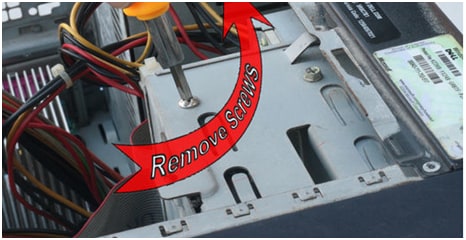
- Coloque o novo disco rígido na ranhura após conectar os cabos nas respetivas entradas para resolver o problema e concluir o processo:

Reparar o Código de Erro 0145
Atualizar o hardware é uma das soluções possíveis para os usuários dos sistemas Windows e Mac resolverem este problema. Os passos são:
- Como primeiro passo do processo deve analisar os itens de login:
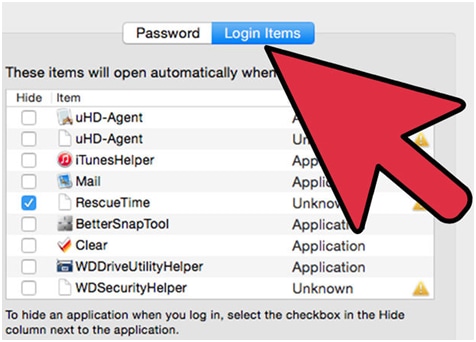
- No segundo passo deve proceder à limpeza do disco rígido:
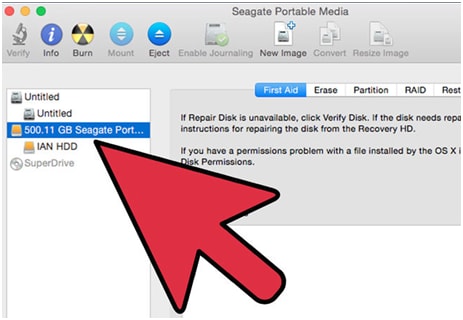
- Depois deve analisar os programas que podem ser a causa dos problemas:
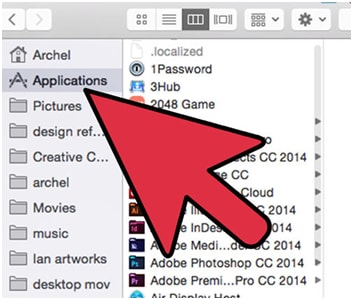
- Assim que o processo estiver concluído, deve resintalar o SO para remover o código de erro 0145.
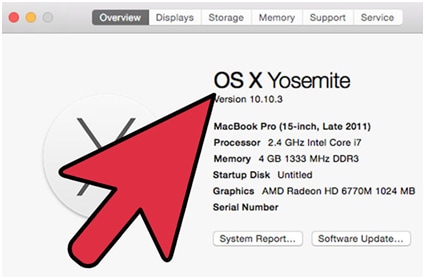
Reparar o Código de Erro 43
Siga os passos em baixo para resolver este código de erro:
- Digite sysdm.cpl após acessar este destino: Iniciar > Executar para abrir a seguinte interface:
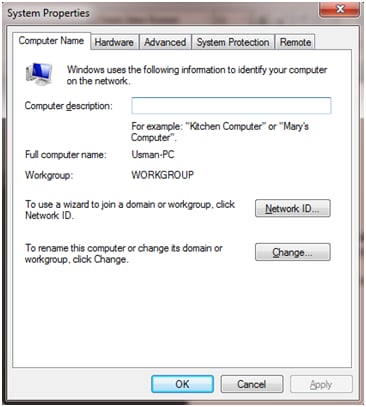
- Pressione na aba Hardware > Gestor de Dispositivos:
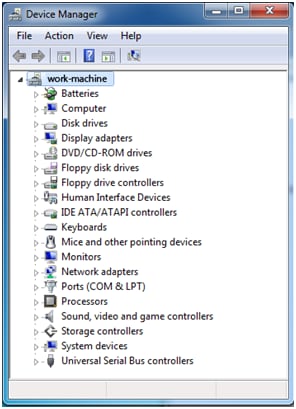
- Clique com o botão direito na drive corresponde ao disco seguido da opção desinstalar. Depois deve baixar e instalar as drivers mais recentes da página do fabricante para resolver o problema.

Reparar o Código de Erro 7
Na maioria das vezes este erro é causado por problemas da RAM. O processo em seguida garante a resolução total e segura deste erro:
- Confira o tipo da RAM como passo inicial do processo:

- Depois deve comprar a RAM adequada e abrir a tampa do computador:

- Remova a memória RAM antiga da ranhura e introduza a nova memória RAM para concluir o processo:

Software de Recuperação de Dados Se Não For Possível Reparar os Erros do Disco Rígido
O Wondershare Recoverit ou Wondershare Recoverit para Mac é um dos melhores softwares de recuperação de discos rígidos disponíveis no mercado que garantem a total recuperação dos dados sem ter qualquer concorrência à altura. Este programa permite que usuários com todos os níveis de conhecimentos possam usar as respetivas funcionalidades com toda a facilidade e satisfação, daí disponibilizar duas interfaces: um utilitário de Assistente e um utilitário Avançado, também conhecido como Modo Padrão. A interface e as funcionalidades do programa são fantásticas e os usuários nunca se deparam com dificuldades em manusear o programa, por ser tão fácil e seguro de usar.
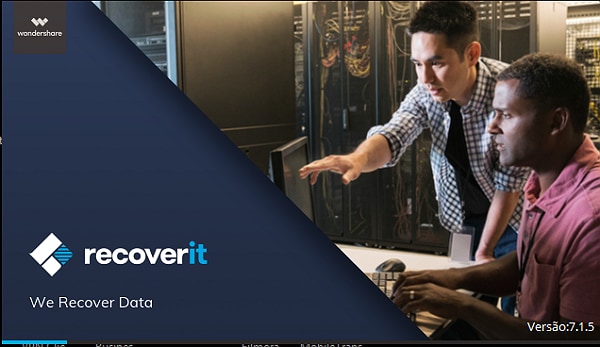
Soluções para Disco Rígido
- Recuperar Disco Rígido
- Recuperar HD Raw
- Recuperar Disco Não Iniciado
- Recuperar Disco Externo | Seagate
- Recuperar Disco Rígido Corrompido
- Recuperar Arquivos de HD Formatado
- Melhores Softwares para Recuperar HD
- Converter Unidade RAW para NTFS
- Reparar Disco Rígido
- Corrigir Erro de E/S
- Resolver Problemas do Disco Rígido
- Corrigir Disco Rígido Externo Não Alocado
- Resolver Problema de Ddisco Desconhecido
- Formatar Disco Rígido
- Dicas para Disco Rígido










Luís Santos
chief Editor